腾达 NH326 无线路由器设置自动获取IP(DHCP)上网指南
小编:大闷头
更新时间:2017-03-22

第一步:连接好线路
直接将入户的网线接在路由器的WAN口,再找一根短网线,一头接电脑,一头接路由器LAN1/LAN2/LAN3任意接口,接线方式如下图:
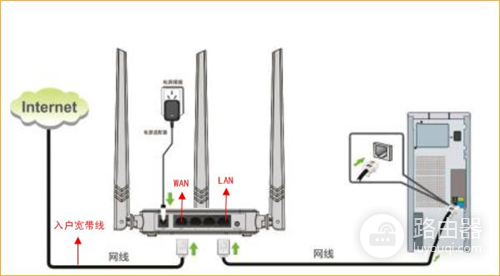
注意:路由器正常工作状态是指示灯SYS闪烁,WAN口常亮或闪烁,LAN1/LAN2/LAN3口中与电脑相连的端口常亮或闪烁
第二步:配置好电脑
将电脑上的本地连接IP地址设置为“自动获得IP地址”
1、右键点击桌面上的“网上邻居”,选择“属性”
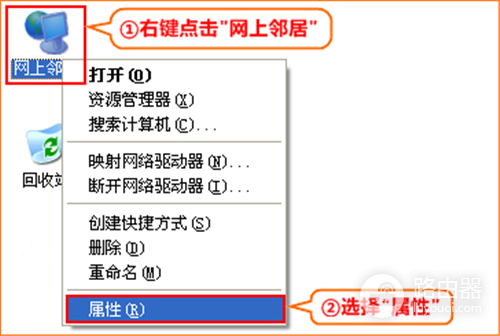
2、右键点击“本地连接”,选择“属性”:
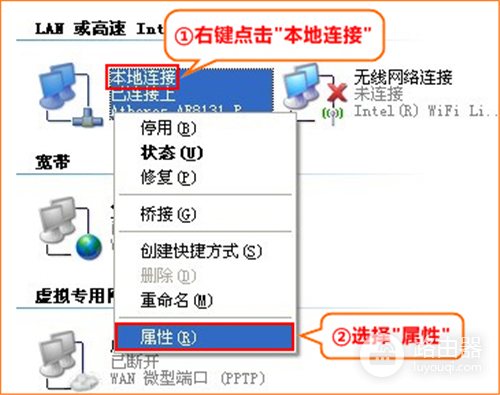
3、双击“Internet 协议(TCP/IP)”:
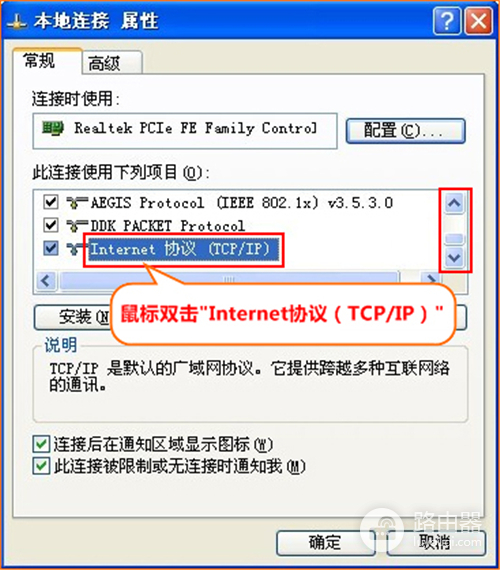
4、选择“自动获得IP地址”、“自动获得DNS服务器地址”后,点击“确定”-再点击“确定”即可:
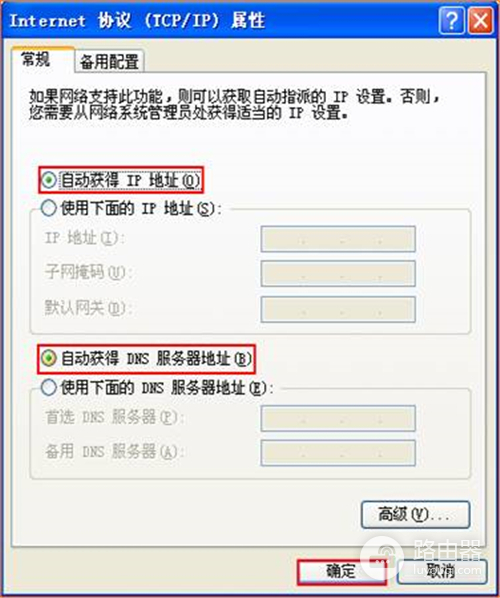
第三步:设置路由器上网
在浏览器地址栏中输入:192.168.0.1 按回车键,在跳转的页面中选择“动态IP”:
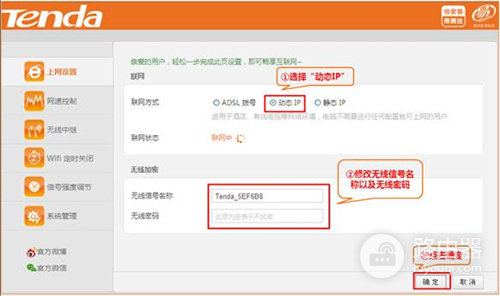
第四步:试试电脑可以上网了吗
如果联网状态显示“已连接”,就可以浏览网页,上网冲浪了。
温馨提示:如果还有其他电脑需要上网,直接将电脑接到路由器LAN1/LAN2/LAN3任意空闲接口,参照第二步将本地连接改成自动获取IP地址即可,不需要再去配置路由器。














